Comment s'inscrire et commencer à trader avec un compte démo dans XM

Comment enregistrer un compte démo dans XM
Cette leçon est consacrée à expliquer comment créer un compte de démonstration dans le courtier Forex XM.
Nous vous expliquerons étape par étape et de manière simple comment activer un compte démo XM
Le compte de démonstration fonctionne comme un simulateur de trading d'argent virtuel fourni par la même plateforme.
Il est important de savoir que ce courtier Forex donne accès aux marchés à partir de n'importe quel appareil ou système d'exploitation disponible.
- Ordinateur Windows
- Webcommerçant
- Mac
- Iphone, Ipad
- Android
Le compte de démonstration ne nécessite aucun type de dépôt pour accéder à la plateforme et aux actifs dont elle dispose.
Comment enregistrer un compte
Vous devez d'abord accéder au portail du courtier XM, où vous pouvez trouver le bouton pour créer un compte de démonstration.

Comme vous pouvez le voir dans la partie centrale de la page, il y a le bouton rouge pour créer un compte démo gratuit.
Juste à côté en vert, vous pouvez voir le bouton pour créer un compte réel.
Pour ce guide, nous procédons à la création d'un compte démo avec la plateforme Metatrader4, le principal terminal de trading de ce courtier.
En cliquant sur le bouton rouge, vous serez redirigé vers l'enregistrement du compte démo . Là, vous devrez remplir le formulaire avec les informations requises comme ci-dessous.

De plus, des informations sur le compte de trading telles que le type de compte et l'effet de levier maximum sont demandées pour créer un compte qui répond aux besoins du trader. Ces données sont:

-Type de plateformes de trading : Les plateformes de trading Metatrader 4 et Metatrader 5 seront disponibles ici.

- Type de compte : Ici, nous pouvons indiquer si nous voulons ouvrir un compte standard ou un compte XM Ultra Low.

- Devise de base du compte : C'est la devise de base qui sera utilisée dans les transactions du compte de trading.

-L'effet de levier: l'effet de levier disponible dans XM varie de 1:1 à 1:888.

- Montant de l'investissement : Il s'agit du montant d'argent virtuel disponible pour s'entraîner sur le compte démo.

- Mot de passe du compte:
le champ Mot de passe du compte doit être rempli avec des lettres de l'alphabet anglais et doit inclure trois types de caractères: des lettres minuscules, des lettres majuscules et des chiffres. Vous avez également la possibilité d'utiliser l'un de ces caractères spéciaux : # [ ] ( ) @ $ * ! ? | , . ^ / \ + _ -
- 8 à 15 caractères
- Au moins une lettre majuscule (ABC...)
- Au moins une lettre minuscule (abc...)
- Au moins un numéro (123...)
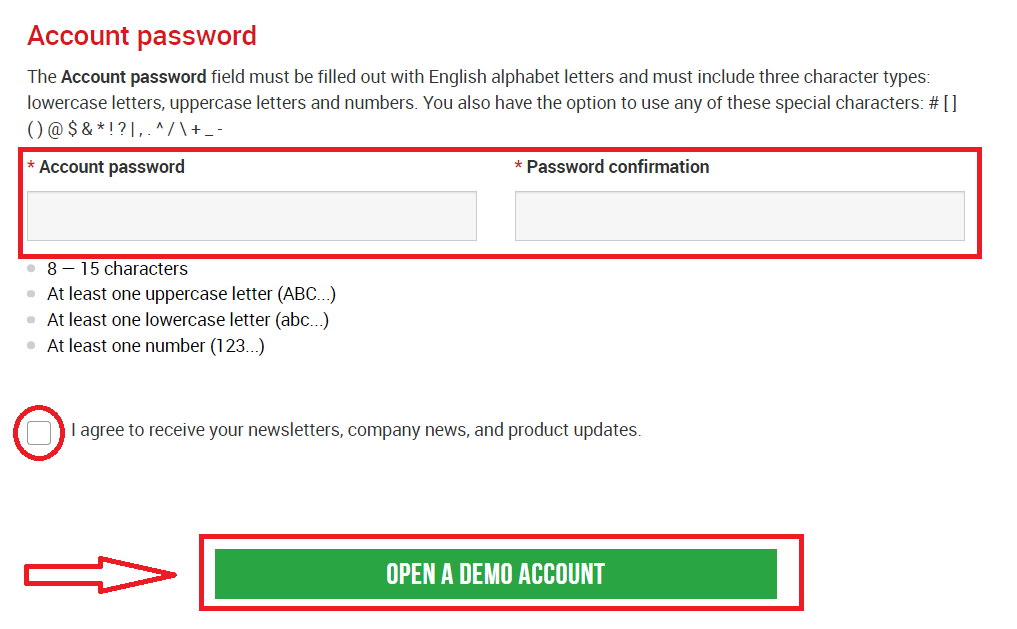
Après avoir rempli les données demandées, cochez la case et appuyez sur le bouton vert pour ouvrir un compte de démonstration gratuit avec des fonds de pratique.
Vous accédez immédiatement à la page où vous êtes averti de l'envoi d'un email de confirmation.

Dans votre boîte aux lettres, vous recevrez un e-mail comme celui que vous pouvez voir dans l'image suivante. Ici, vous devrez activer le compte en appuyant là où il est écrit « Confirmer l'adresse e -mail ». Avec cela, le compte de démonstration est enfin activé.

Lors de la confirmation de l'e-mail et du compte, un nouvel onglet de navigateur s'ouvrira avec des informations de bienvenue. Le numéro d'identification ou d'utilisateur que vous pouvez utiliser sur la plateforme MT4 ou Webtrader est également fourni.

Enfin, le commerçant doit appuyer sur le bouton vert où vous pouvez télécharger ou exécuter la plateforme Metatrader 4 ou MT4 Webtrader.
Il convient de rappeler que pour la version de Metatrader MT5 ou Webtrader MT5, le processus d'ouverture et de vérification de compte est exactement le même.
Qui devrait choisir MT4?
MT4 est le prédécesseur de la plateforme de trading MT5. Chez XM, la plate-forme MT4 permet le trading sur les devises, les CFD sur les indices boursiers, ainsi que les CFD sur l'or et le pétrole, mais elle n'offre pas le trading sur les CFD sur actions. Nos clients qui ne souhaitent pas ouvrir de compte de trading MT5 peuvent continuer à utiliser leurs comptes MT4 et ouvrir un compte MT5 supplémentaire à tout moment.
L'accès à la plateforme MT4 est disponible pour Micro, Standard ou XM Ultra Low selon le tableau ci-dessus.
Qui devrait choisir MT5?
Les clients qui choisissent la plateforme MT5 ont accès à une large gamme d'instruments allant des devises, des CFD sur indices boursiers, des CFD sur l'or et le pétrole, ainsi que des CFD sur actions.
Vos informations de connexion au MT5 vous donneront également accès au XM WebTrader en plus du MT5 de bureau (téléchargeable) et des applications qui l'accompagnent.
L'accès à la plateforme MT5 est disponible pour Micro, Standard ou XM Ultra Low comme indiqué dans le tableau ci-dessus.
Questions fréquemment posées
Quelle est la principale différence entre les comptes de trading MT4 et les comptes de trading MT5 ?
La principale différence est que MT4 n'offre pas de trading sur les CFD sur actions.
Quels types de comptes de trading proposez-vous ?
- MICRO : 1 micro lot correspond à 1 000 unités de la devise de base
- STANDARD : 1 lot standard correspond à 100 000 unités de la devise de base
- Ultra Low Micro : 1 micro lot correspond à 1 000 unités de la devise de base
- Standard ultra bas : 1 lot standard correspond à 100 000 unités de la devise de base
- Swap Free Micro : 1 micro lot correspond à 1 000 unités de la devise de base
- Swap Free Standard : 1 lot standard correspond à 100 000 unités de la devise de base
Que sont les comptes de trading XM Swap Free ?
Avec les comptes XM Swap Free, les clients peuvent négocier sans swaps ni frais de roulement pour la tenue de positions ouvertes pendant la nuit. Les comptes XM Swap Free Micro et XM Swap Free Standard offrent un trading sans swap, avec des spreads aussi bas que 1 pip, sur le forex, l'or, l'argent, ainsi que sur les futurs CFD sur les matières premières, les métaux précieux, les énergies et les indices.
Combien de temps puis-je utiliser un compte démo ?
Chez XM, les comptes de démonstration n'ont pas de date d'expiration, vous pouvez donc les utiliser aussi longtemps que vous le souhaitez. Les comptes démo qui sont restés inactifs pendant plus de 90 jours à compter de la dernière connexion seront fermés. Cependant, vous pouvez ouvrir un nouveau compte démo à tout moment. Veuillez noter qu'un maximum de 5 comptes de démonstration actifs sont autorisés.
Comment trader le Forex sur XM
Comment passer une nouvelle commande dans XM MT4
Faites un clic droit sur le graphique, puis cliquez sur "Trading" → sélectionnez "Nouvel ordre".
Ou
Double-cliquez sur la devise dans laquelle vous souhaitez passer une commande sur MT4. La fenêtre d'Ordre apparaîtra
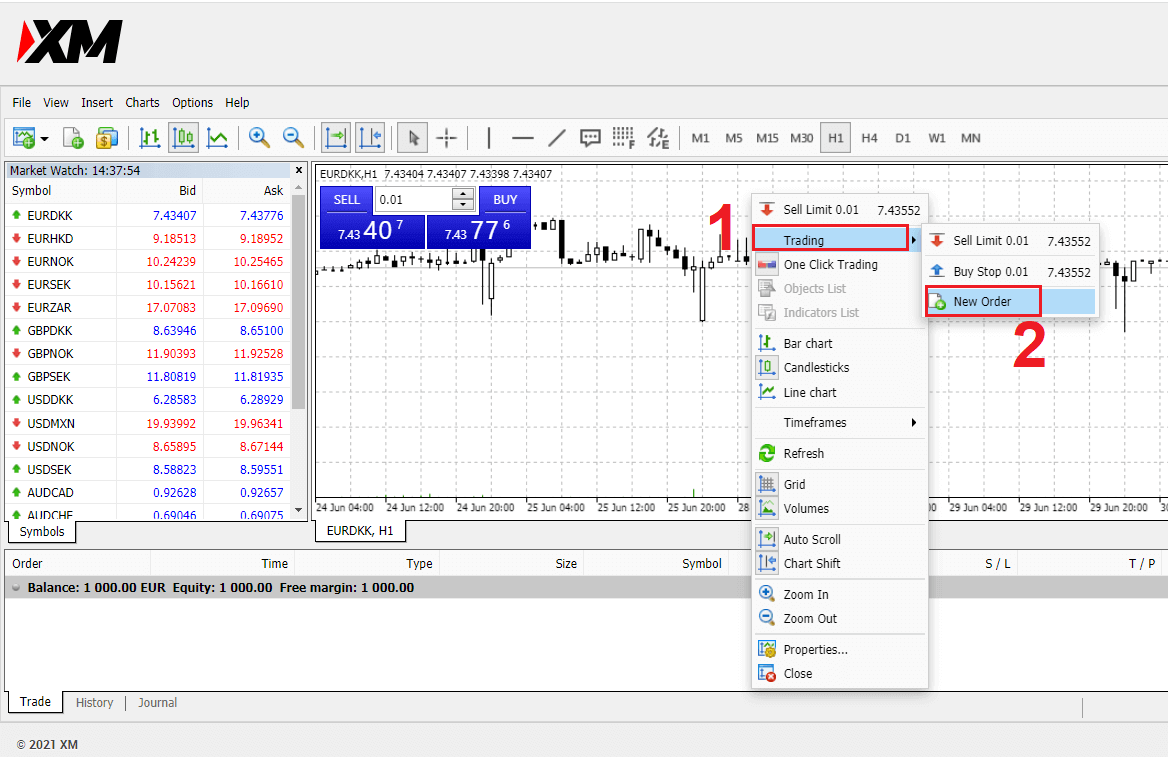
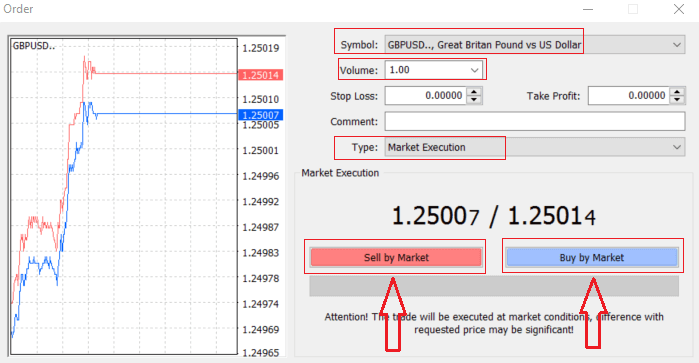
Symbole : vérifiez que le symbole de la Devise que vous souhaitez trader est affiché dans la case des symboles
Volume : vous devez décider de la taille de votre contrat, vous pouvez cliquer sur la flèche et choisir le volume parmi les oprions listées du drop- case bas ou clic gauche dans la case volume et tapez la valeur requise
- Micro Compte : 1 Lot = 1 000 unités
- Compte Standard : 1 Lot = 100 000 unités
-
Compte XM Ultra:
- Standard Ultra: 1lot = 100000unités
- Micro Ultra: 1lot = 1000unités
- Compte Actions : 1 action
- Micro compte: 0,1lots (MT4), 0,1lots (MT5)
- Compte Standard : 0.01 Lots
-
Compte XM Ultra:
- Standard Ultra: 0,01lot
- Micro Ultra: 0,1 lot
- Compte Actions : 1 Lot
Commentaire : cette section n'est pas obligatoire mais vous pouvez l'utiliser pour identifier vos trades en ajoutant des commentaires
Type : qui est défini sur l'exécution au marché par défaut,
- L'exécution du marché est le modèle d'exécution des ordres au prix actuel du marché
- L'ordre en attente est utilisé pour configurer un prix futur avec lequel vous avez l'intention d'ouvrir votre transaction.
Enfin, vous devez décider quel type d'ordre ouvrir, vous pouvez choisir entre un ordre de vente et un ordre d'achat
Vendre par le marché est ouvert au prix acheteur et fermé au prix vendeur, dans ce type d'ordre, votre transaction peut générer des bénéfices si le prix baisse
Acheter par le marché sont ouverts au prix vendeur et fermés au prix acheteur, dans ce type d'ordre, votre transaction peut rapporter profir Si le prix augmente
Une fois que vous cliquez sur Acheter ou Vendre, votre commande sera instantanément traitée, vous pouvez vérifier votre commande dans le Terminal commercial
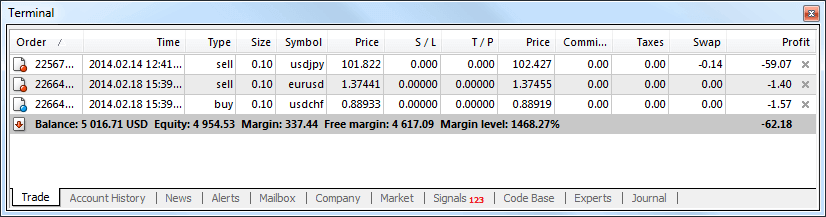
Comment passer une commande en attente
Combien de commandes en attente dans XM MT4
Contrairement aux ordres d'exécution instantanée, où une transaction est placée au prix actuel du marché, les ordres en attente vous permettent de définir des ordres qui sont ouverts une fois que le prix atteint un niveau pertinent, choisi par vous. Il existe quatre types de commandes en attente disponibles , mais nous pouvons les regrouper en deux types principaux :
- Ordres s'attendant à casser un certain niveau de marché
- Les commandes devraient rebondir à partir d'un certain niveau de marché
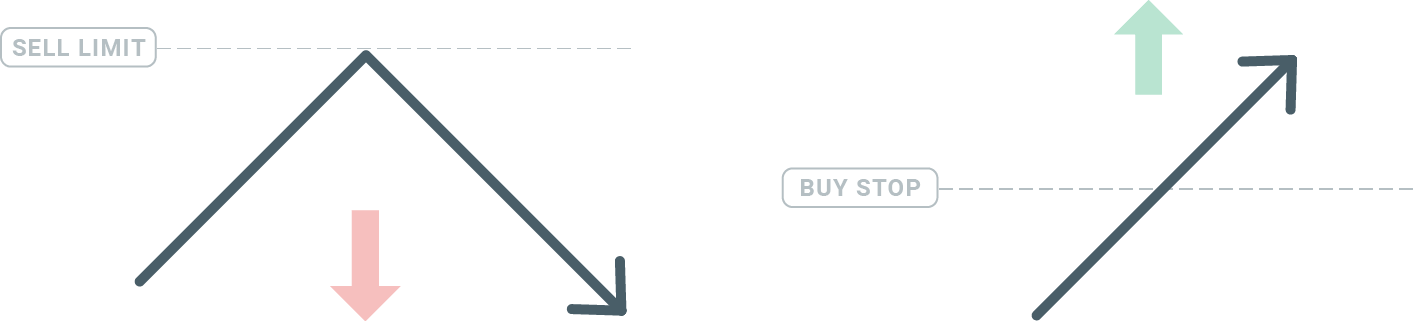
Acheter Arrêter
L'ordre Buy Stop vous permet de définir un ordre d'achat au-dessus du prix actuel du marché. Cela signifie que si le prix actuel du marché est de 20 $ et que votre Buy Stop est de 22 $, une position d'achat ou longue sera ouverte une fois que le marché atteindra ce prix.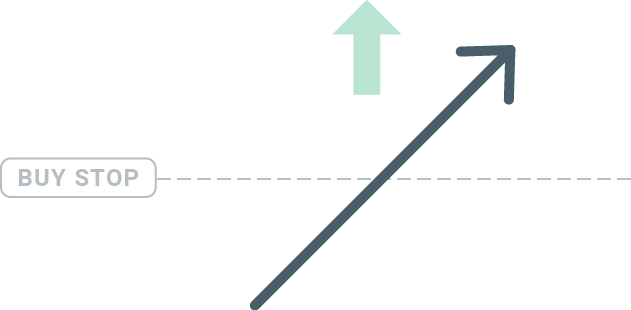
Arrêt de vente
L'ordre de vente stop vous permet de définir un ordre de vente en dessous du prix actuel du marché. Donc, si le prix actuel du marché est de 20 $ et que votre prix de vente stop est de 18 $, une position de vente ou « courte » sera ouverte une fois que le marché atteindra ce prix.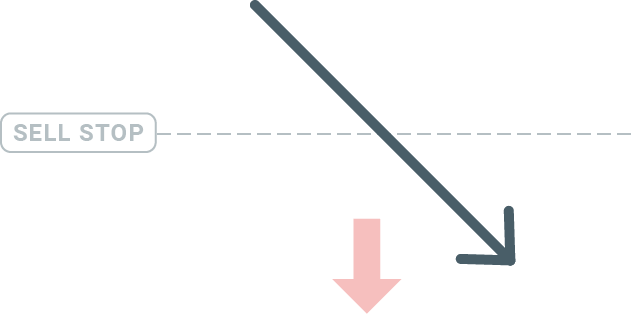
Limite d'achat
À l'opposé d'un ordre d'achat stop, l'ordre Buy Limit vous permet de définir un ordre d'achat en dessous du prix actuel du marché. Cela signifie que si le prix actuel du marché est de 20 $ et que votre prix Buy Limit est de 18 $, une fois que le marché atteindra le niveau de prix de 18 $, une position d'achat sera ouverte.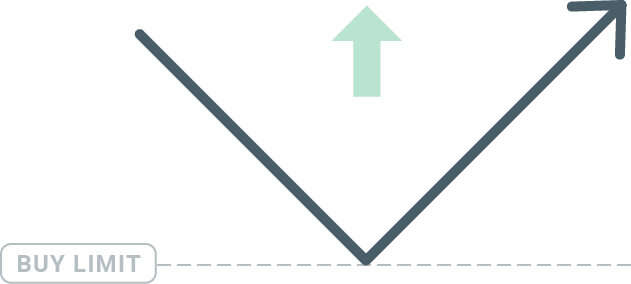
Limite de vente
Enfin, l'ordre Sell Limit vous permet de définir un ordre de vente au-dessus du prix actuel du marché. Donc, si le prix actuel du marché est de 20 $ et que le prix limite de vente fixé est de 22 $, une fois que le marché atteindra le niveau de prix de 22 $, une position de vente sera ouverte sur ce marché.
Ouverture des commandes en attente
Vous pouvez ouvrir un nouvel ordre en attente simplement en double-cliquant sur le nom du marché dans le module Market Watch. Une fois cela fait, la nouvelle fenêtre de commande s'ouvrira et vous pourrez changer le type de commande en Commande en attente.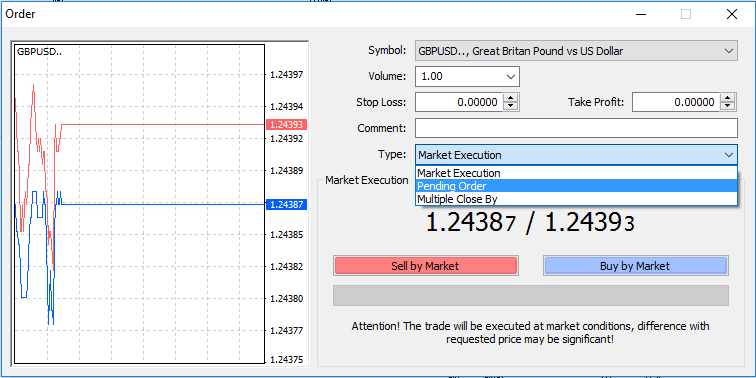
Ensuite, sélectionnez le niveau du marché auquel l'ordre en attente sera activé. Vous devez également choisir la taille de la position en fonction du volume.
Si nécessaire, vous pouvez définir une date d'expiration ('Expiry'). Une fois que tous ces paramètres sont définis, sélectionnez un type d'ordre souhaitable selon que vous souhaitez être long ou court et arrêter ou limiter et sélectionnez le bouton "Placer".
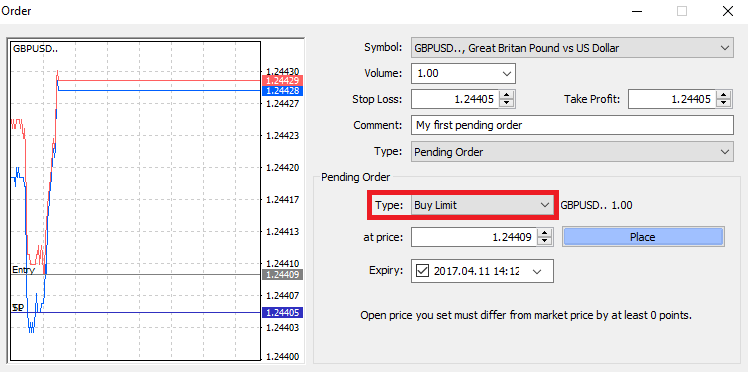
Comme vous pouvez le constater, les commandes en attente sont des fonctionnalités très puissantes de MT4. Ils sont particulièrement utiles lorsque vous n'êtes pas en mesure de surveiller constamment le marché pour votre point d'entrée, ou si le prix d'un instrument change rapidement et que vous ne voulez pas manquer l'occasion.
Comment fermer des commandes dans XM MT4
Pour fermer une position ouverte, cliquez sur le 'x' dans l'onglet Trade de la fenêtre du terminal.
Ou faites un clic droit sur l'ordre des lignes sur le graphique et sélectionnez "fermer".
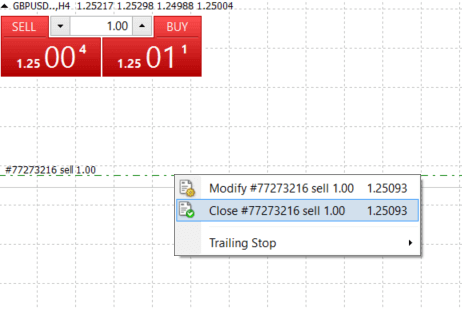
Si vous ne souhaitez fermer qu'une partie de la position, cliquez sur le clic droit sur l'ordre ouvert et sélectionnez "Modifier". Ensuite, dans le champ Type, sélectionnez l'exécution instantanée et choisissez la partie de la position que vous souhaitez fermer.
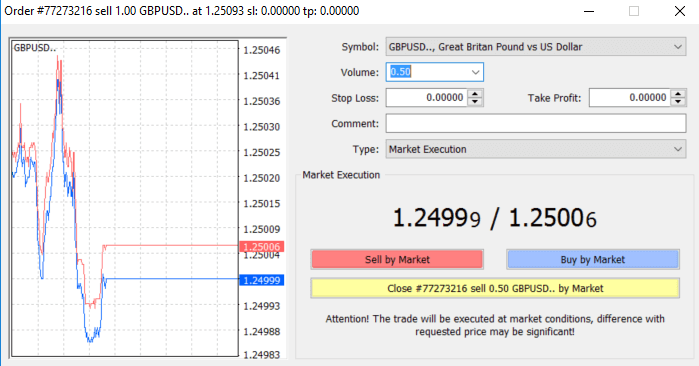
Comme vous pouvez le voir, ouvrir et fermer vos transactions sur MT4 est très intuitif, et cela ne prend littéralement qu'un seul clic.
Utiliser Stop Loss, Take Profit et Trailing Stop dans XM MT4
L'une des clés du succès à long terme sur les marchés financiers est une gestion prudente des risques. C'est pourquoi le stop loss et le take profit devraient faire partie intégrante de votre trading.
Voyons donc comment les utiliser sur notre plateforme MT4 pour vous assurer que vous savez comment limiter vos risques et maximiser votre potentiel de trading.
Réglage du Stop Loss et du Take Profit
La première et la plus simple façon d'ajouter Stop Loss ou Take Profit à votre trade est de le faire tout de suite, lorsque vous passez de nouvelles commandes.
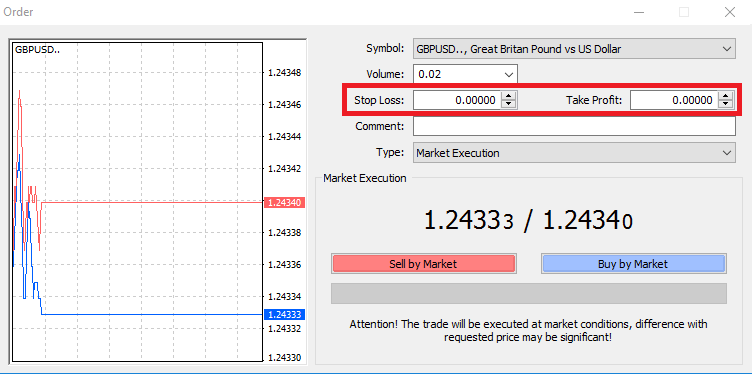
Pour ce faire, entrez simplement votre niveau de prix particulier dans les champs Stop Loss ou Take Profit. N'oubliez pas que le Stop Loss sera exécuté automatiquement lorsque le marché évolue contre votre position (d'où le nom: stop loss), et que les niveaux de Take Profit seront exécutés automatiquement lorsque le prix atteindra votre objectif de profit spécifié. Cela signifie que vous pouvez définir votre niveau de Stop Loss en dessous du prix actuel du marché et votre niveau de Take Profit au-dessus du prix actuel du marché.
Il est important de se rappeler qu'un Stop Loss (SL) ou un Take Profit (TP) est toujours connecté à une position ouverte ou à un ordre en attente. Vous pouvez ajuster les deux une fois que votre transaction a été ouverte et que vous surveillez le marché. C'est un ordre de protection de votre position sur le marché, mais bien sûr, ils ne sont pas nécessaires pour ouvrir une nouvelle position. Vous pouvez toujours les ajouter plus tard, mais nous vous recommandons fortement de toujours protéger vos positions*.
Ajouter des niveaux de stop loss et de take profit
Le moyen le plus simple d'ajouter des niveaux SL / TP à votre position déjà ouverte consiste à utiliser une ligne commerciale sur le graphique. Pour ce faire, faites simplement glisser et déposez la ligne commerciale vers le haut ou vers le bas jusqu'à un niveau spécifique.
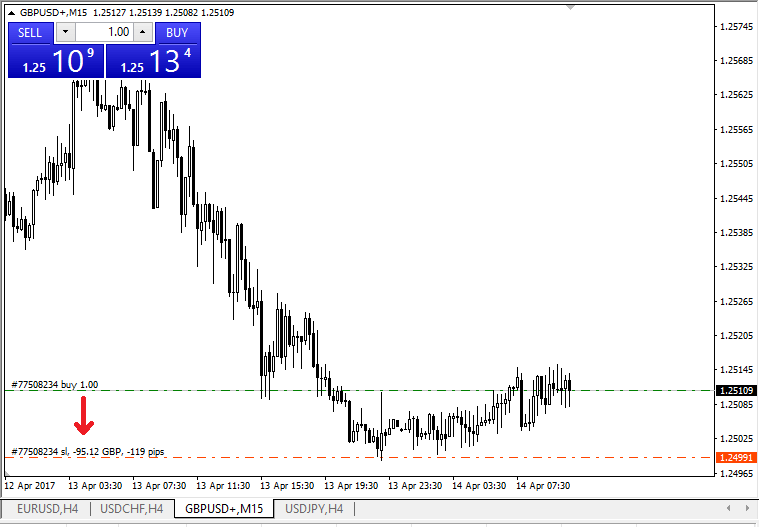
Une fois que vous avez entré les niveaux SL/TP, les lignes SL/TP apparaîtront sur le graphique. De cette façon, vous pouvez également modifier les niveaux SL/TP simplement et rapidement.
Vous pouvez également le faire à partir du module inférieur "Terminal". Pour ajouter ou modifier des niveaux SL/TP, faites simplement un clic droit sur votre position ouverte ou votre commande en attente, et choisissez «Modifier ou supprimer la commande».
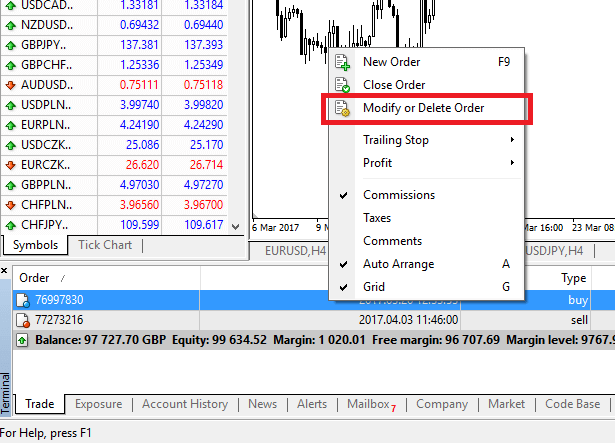
La fenêtre de modification de l'ordre apparaîtra et vous pourrez maintenant entrer/modifier SL/TP par le niveau exact du marché, ou en définissant la fourchette de points à partir du prix actuel du marché.
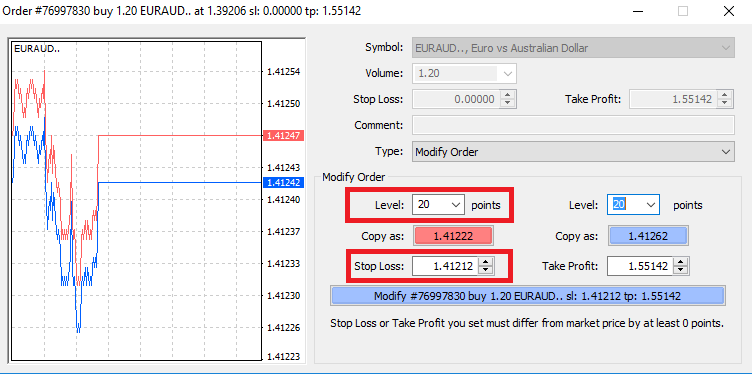
Arrêt suiveur
Les Stop Loss sont destinés à réduire les pertes lorsque le marché évolue contre votre position, mais ils peuvent également vous aider à sécuriser vos bénéfices.
Bien que cela puisse sembler un peu contre-intuitif au début, c'est en fait très facile à comprendre et à maîtriser.
Disons que vous avez ouvert une position longue et que le marché évolue dans la bonne direction, ce qui rend votre transaction rentable à l'heure actuelle. Votre Stop Loss d'origine, qui était placé à un niveau inférieur à votre prix d'ouverture, peut maintenant être déplacé vers votre prix d'ouverture (afin que vous puissiez atteindre le seuil de rentabilité) ou au-dessus du prix d'ouverture (vous avez donc la garantie d'un profit).
Pour rendre ce processus automatique, vous pouvez utiliser un Trailing Stop.Cela peut être un outil très utile pour votre gestion des risques, en particulier lorsque les changements de prix sont rapides ou lorsque vous n'êtes pas en mesure de surveiller en permanence le marché.
Dès que la position devient rentable, votre Trailing Stop suivra automatiquement le prix, en maintenant la distance précédemment établie.
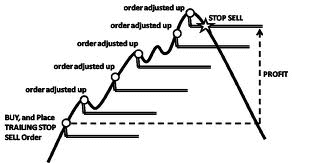
En suivant l'exemple ci-dessus, veuillez garder à l'esprit, cependant, que votre transaction doit générer un profit suffisamment important pour que le Trailing Stop se déplace au-dessus de votre prix d'ouverture, avant que votre profit ne puisse être garanti.
Les Trailing Stops (TS) sont attachés à vos positions ouvertes, mais il est important de se rappeler que si vous avez un trailing stop sur MT4, vous devez avoir la plateforme ouverte pour qu'il soit exécuté avec succès.
Pour définir un Trailing Stop, faites un clic droit sur la position ouverte dans la fenêtre 'Terminal' et spécifiez la valeur de pip souhaitée de la distance entre le niveau TP et le prix actuel dans le menu Trailing Stop.
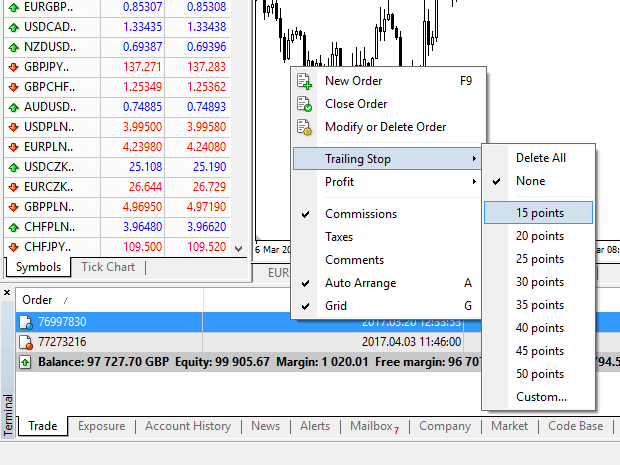
Votre Trailing Stop est maintenant actif. Cela signifie que si les prix changent du côté du marché rentable, TS s'assurera que le niveau de stop loss suit automatiquement le prix.
Votre Trailing Stop peut facilement être désactivé en réglant "Aucun" dans le menu Trailing Stop. Si vous souhaitez le désactiver rapidement dans toutes les positions ouvertes, sélectionnez simplement "Supprimer tout".
Comme vous pouvez le voir, MT4 vous offre de nombreuses façons de protéger vos positions en quelques instants.
* Bien que les ordres Stop Loss soient l'un des meilleurs moyens de s'assurer que votre risque est géré et que les pertes potentielles sont maintenues à des niveaux acceptables, ils n'offrent pas une sécurité à 100 %.
Les stop loss sont libres d'utilisation et ils protègent votre compte contre les mouvements défavorables du marché, mais sachez qu'ils ne peuvent pas garantir votre position à chaque fois. Si le marché devient soudainement volatil et que les écarts dépassent votre niveau d'arrêt (saute d'un prix à l'autre sans négocier aux niveaux intermédiaires), il est possible que votre position soit fermée à un niveau pire que celui demandé. C'est ce qu'on appelle le glissement des prix.
Les stop loss garantis, qui ne présentent aucun risque de dérapage et garantissent que la position est clôturée au niveau de stop loss que vous avez demandé même si un marché évolue contre vous, sont disponibles gratuitement avec un compte de base.


